
Alternate Exe Slide(幻灯片制作软件)
v1.940 官方版- 软件大小:3.19 MB
- 更新日期:2021-01-11 13:18
- 软件语言:简体中文
- 软件类别:动画制作
- 软件授权:免费版
- 软件官网:待审核
- 适用平台:WinXP, Win7, Win8, Win10, WinAll
- 软件厂商:

软件介绍 人气软件 下载地址
Alternate Exe Slide是一款功能强大的幻灯片制作软件,顾名思义,该程序旨在帮助您将在各类常见的图片/照片文件制作为幻灯片,并将其保存为exe可执行文件,以便在任何windows设备上播放,此外,您还可以保存为gif、swf、avi等常见格式。其具备了简单直观的操作界面,从内置的资源浏览器中选择图片文件,随后对背景颜色、自动播放、幻灯片设置、循环、隐藏鼠标指针、每张图片播放时间、背景音乐、播放间隔、播放间隔背景时间等参数进行配置,即可一键生成,使用非常方便。
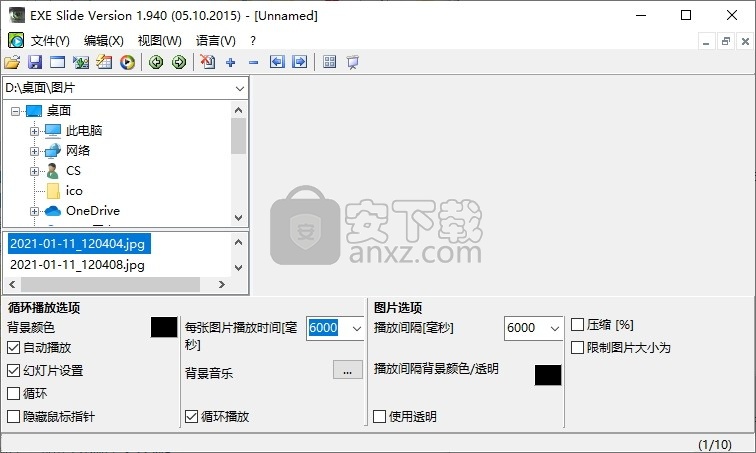
软件功能
这可用于创建自运行的幻灯片或GIF动画。
该程序支持多种图像格式,并且可以创建以下格式的图像幻灯片放映(无需使用该程序就可以传递创建的文件):
-.EXE文件(自行执行,例如可以刻录在CD上或作为电子邮件发送) )
-.EXE游戏(3个迷你游戏,可更改背景
图像) -.SCR文件(屏幕保护程序文件,可以用作屏幕保护程序)
-.GIF文件(动画GIF图像文件)
-.SWF-文件(Flash
幻灯片) -.AVI文件(图片为电影)
每个图像的显示持续时间可以跨幻灯片放映设置,也可以针对每个图像单独设置。创建.EXE或.SCR文件时,也可以存储背景音乐。该程序还可以与Alternate Pic View一起安装,然后集成到“工具”菜单中。
软件特色
使用图片创建动画
EXE Slide允许您创建独立的动画,例如GIF,Flash文件或自执行幻灯片。该工具适用于使用一系列静态图片为网站创建动画内容。
EXE Slide适用于以简单快捷的方式生成自执行的幻灯片演示,延时,动画GIF,SWF或AVI视频。您可以将单个文件夹中包含的照片用作来源。因此,您可能需要将希望在动画中使用的所有文件组织在一个目录中。
您可以快速设置背景颜色以及动画是否应在启动时播放。可以启用其他几个选项,例如创建幻灯片菜单,循环播放或隐藏鼠标光标。您可以设置每帧显示的持续时间(以毫秒为单位),并添加音乐文件以在后台播放。
设置图片选项并保存结果
EXE Slide窗口底部的工具栏显示了您可以自定义的主要设置,因此您可以轻松地进行更改。可以从幻灯片菜单或图片菜单中设置某些选项,例如每张图片的显示时间。您还可以应用图片压缩,使用透明(如果可用)或将图像限制为一定大小。
EXE Slide支持将文件列表保存到特定文件,以便您以后可以继续进行项目。您可以在列表中排列图像并选择所需的视图:文件名或缩略图。
创建动画和应用程序
EXE Slide中的“文件”菜单允许您选择所需的输出类型。您可以创建自动执行的幻灯片演示,GIF动画,SWF动画,AVI剪辑,拼图,直升机游戏或蛇游戏。该程序友好,易于使用,并且可以在短时间内保存输出文件。此外,您可以在保存结果之前轻松预览幻灯片。
安装方法
1、双击安装程序进入如下如下的语言选择界面,用户可以选择默认的中文件(简体)。
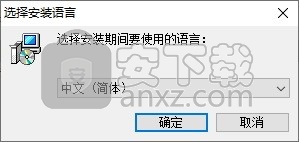
2、随即进入Alternate Exe Slide安装向导,单击【下一步】。

3、阅读许可协议,勾选【我接受协议】的选项,然后进入下一步。

4、寻找目标位置,用户可以选择默认的C:\Program Files (x86)\Alternate\Pic View。

5、选择开始菜单文件夹,用户可以选择默认的Alternate Pic View。
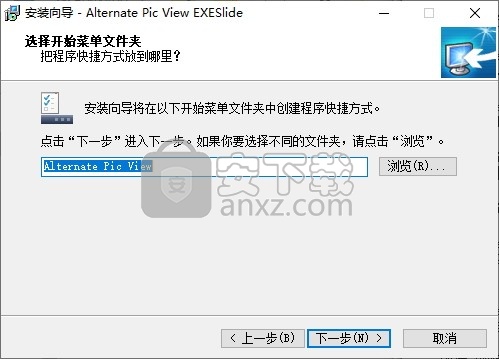
6、选择附加任务,建议勾选【创建桌面图标】的选项。

7、准备安装,点击【安装】按钮。

8、弹出Alternate Exe Slide软件信息窗口,点击【下一步】。
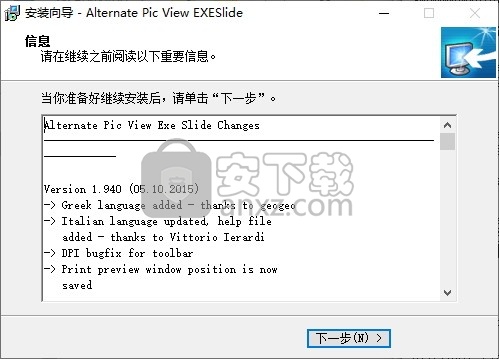
9、弹出Alternate Exe Slide安装成功窗口,点击【完成】。

使用方法
1、启动Alternate Exe Slide,进入如下所示的软件主界面。
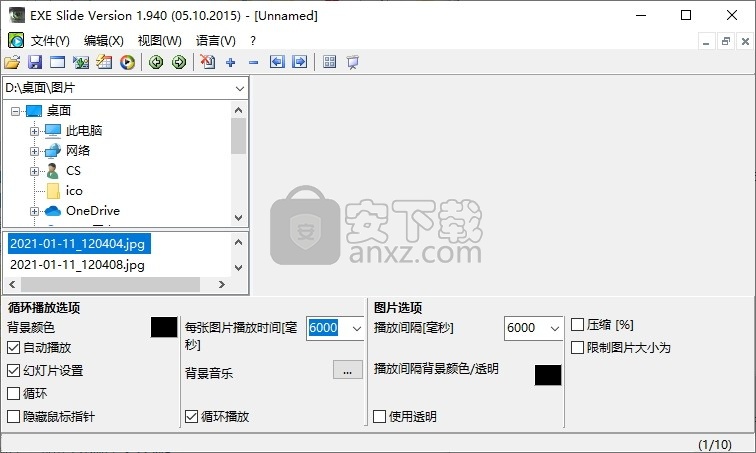
2、可以从内置的资源浏览器中选择图片文件。
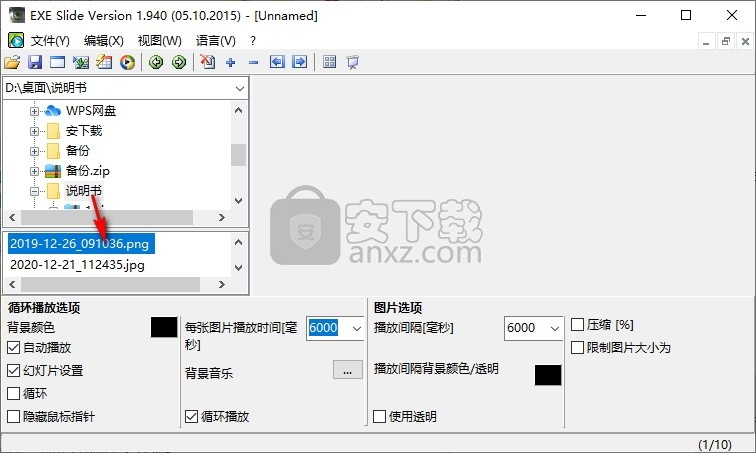
3、在循环播放选项下,可以对背景颜色、自动播放。幻灯片设置、循环、隐藏鼠标指针等参数进行配置。
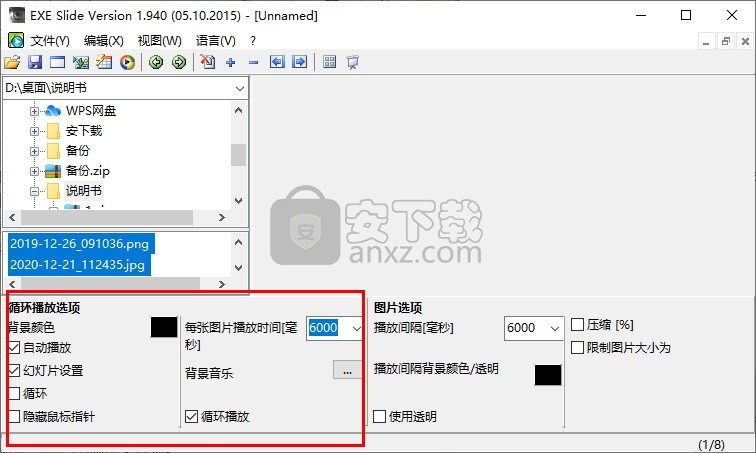
4、在图片选谢谢爱,可以独一播放间隔、播放间隔背景颜色、压缩等参数进行调整。
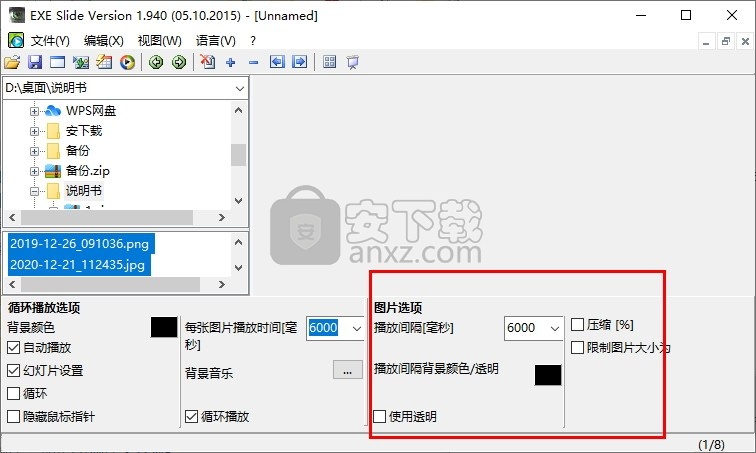
5、最后,即可生成exe文件,或者生成gif动画、swf动画或avi动画。
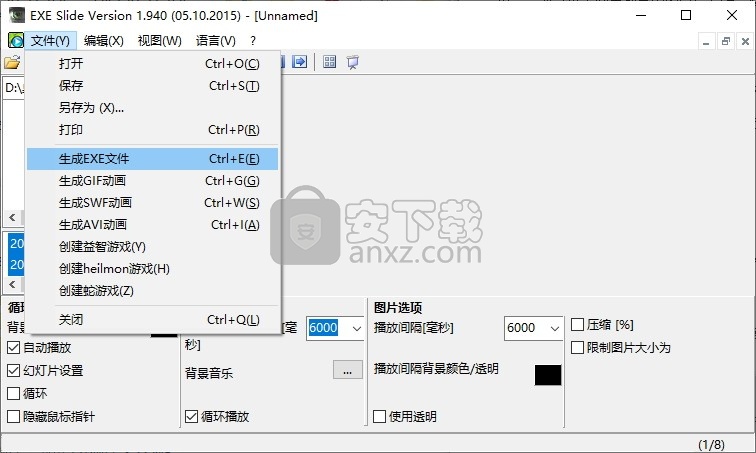
使用说明
选择文件
第一步,您必须为slieshow选择图片
a)选择一个文件夹
b)使用File-> Open打开Pic View文件列表
c)使用“添加文件”,“删除文件”和“清除列表”按钮创建单独的图片列表
提示:通过单击图片列表内的鼠标右键,将显示一个上下文菜单,您可以使用该菜单对图片进行排序(按名称,日期甚至随机)
查看幻灯片/设置选项
如果文件列表已满,则可以通过双击其名称来查看图片。
现在您可以设置一些特定的幻灯片显示选项
-更改背景颜色
-更改每张图片的显示时间(以毫秒为单位)(1000毫秒= 1秒)
您也可以为每张图片分别定义背景颜色/显示时间
如果要预览或测试幻灯片,请按“幻灯片”按钮或选择“查看”->“幻灯片”。
更多幻灯片选项
压缩图像-如果选择此选项,则可以输入1到100之间的一个值,该值表示应压缩图片的强度(结果.EXE或.SCR文件变小-最大值为100),其结果是画质较差
减小尺寸至-您可以在此处减小图片尺寸(宽度/高度),这也可以减小.EXE或.SCR文件的大小。
幻灯片放映菜单-如果打开了sildeshow文件,则用户将有机会使用鼠标右键获取上下文菜单,以在其中打印或保存图片。要禁用此菜单,请取消选中此设置。
启动时播放幻灯片-如果已激活,则幻灯片打开时打开文件,如果未显示第一张图片,则用户必须使用上下文菜单启动幻灯片
循环播放-幻灯片循环播放
背景音乐-选择.WAV或.MP3文件作为幻灯片播放的背景音乐,如果应循环播放,也可以在此处选择
创建.EXE或.SCR文件
完成所有其他操作后,您可以使用“创建可执行文件”按钮或通过“文件”->“创建可执行文件”来创建.EXE或.SCR文件,选择文件名和类型(.EXE或.SCR)。做完了
创建.GIF文件
使用“创建GIF动画”按钮或通过“文件”->“创建GIF动画”,选择文件名-完成。
创建.SWF文件
使用“创建SWF动画”按钮或通过“文件”->“创建SWF动画”,选择文件名-完成。此外,还会生成一个HTML文件,从而可以更轻松地预览结果。
创建.AVI文件
使用“创建AVI剪辑”按钮或通过“文件”->“创建AVI剪辑”,选择文件名-完成。您也可以将.WAV文件用作背景音乐。重要的是,所有使用的图像均应具有相同的尺寸!
提示:loop参数对GIF动画也有效。您还可以使用“使用透明度”复选框为每个GIF帧定义透明颜色。
人气软件
-

videoscribe pro(手绘动画制作软件) 181.0 MB
/简体中文 -

Autodesk 3ds Max 2020下载(附安装教程) 3912 MB
/简体中文 -

Spine(2D骨骼动画编辑工具) 40.6 MB
/简体中文 -

CrazyTalk8(脸部动画制作工具) 1536 MB
/简体中文 -

Mikumikudance 31.5 MB
/简体中文 -

Assets Bundle Extractor(Unity3d编辑工具) 4.11 MB
/简体中文 -

moho pro 13(动画设计与制作工具) 533.55 MB
/简体中文 -

Bannershop GIF Animator v5.0.6.3 1.18 MB
/英文 -

Adobe Flash CS4简体中文版 159 MB
/简体中文 -

动画兵工厂中文 13.40 MB
/简体中文


 gif录制软件(screentogif) 2.39
gif录制软件(screentogif) 2.39  adobe character animator中文版 v2019 嬴政天下版
adobe character animator中文版 v2019 嬴政天下版  Javascript Slideshow Maker(幻灯片制作软件) v3.2
Javascript Slideshow Maker(幻灯片制作软件) v3.2  adobe photoshop cs4简体中文版 v1.4 龙卷风版
adobe photoshop cs4简体中文版 v1.4 龙卷风版  Boris FX Mocha Pro(平面跟踪工具) v7.0.3 免费版
Boris FX Mocha Pro(平面跟踪工具) v7.0.3 免费版  ScreenGIF汉化版(GIF动画录制) 2018.04
ScreenGIF汉化版(GIF动画录制) 2018.04  aurora 3d animation maker(3d动画制作软件) v16.01.07 中文
aurora 3d animation maker(3d动画制作软件) v16.01.07 中文 















